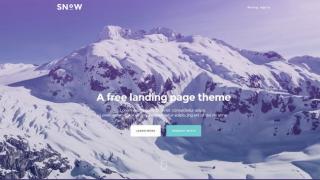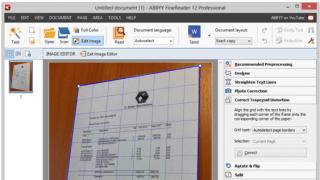ABBYY FineReaderیک سیستم تشخیص متن نوری است ( OCR- تشخیص کاراکتر نوری). این برای تبدیل اسناد اسکن شده، اسناد PDF و فایل های تصویری سند، از جمله عکس های دیجیتال، به فرمت های قابل ویرایش طراحی شده است.
مزایای ABBYY FineReader 12
سرعت و دقت تشخیص بالا
- سیستم تشخیص نوری مورد استفاده در ABBYY FineReader به سرعت و با دقت طرح اصلی سند را تا حد امکان به طور کامل تشخیص داده و حفظ می کند.
- به لطف ADRT® (فناوری تشخیص اسناد تطبیقی)، ABBYY FineReader به شما امکان می دهد به جای صفحه به صفحه، یک سند را به عنوان یک کل تجزیه و تحلیل و پردازش کنید. این کار ساختار اصلی سند را بازیابی میکند، از جمله قالببندی، سطوح عنوان، لینکها، و همچنین سرصفحهها، شمارههای صفحه و پاورقیها.
- یکی دیگر از ویژگی های برنامه ABBYY FineReader حساسیت کم آن به عیوب چاپ و توانایی تشخیص متون تایپ شده تقریبا با هر فونتی است.
- این برنامه همچنین به شما امکان می دهد متن دریافتی از دوربین یا دوربین داخلی تلفن همراه را تشخیص دهید. تنظیمات پیش پردازش تصویر اضافی می تواند به طور قابل توجهی کیفیت تصویر را بهبود بخشد و نتایج تشخیص بهتری را به دست آورد.
- این برنامه به طور موثر از چندین هسته رایانه برای اطمینان از حداکثر سرعت پردازش استفاده می کند. علاوه بر این، پردازش سریع در حالت ویژه سیاه و سفید امکان پذیر است.
از اکثر زبان های دنیا پشتیبانی می کند*
- ABBYY FineReader اسناد نوشته شده به یک یا چند زبان از 190 زبان، از جمله عربی، ویتنامی، کره ای، چینی، ژاپنی، تایلندی و عبری را تشخیص می دهد. این برنامه دارای یک عملکرد داخلی برای تشخیص خودکار زبان سند است.
بررسی نتایج شناسایی
- با استفاده از ویرایشگر متن تعبیه شده در برنامه، ABBYY FineReader به شما امکان می دهد سند منبع و کپی شناسایی شده را در یک پنجره مقایسه کنید. توابع ویرایش پیشرفته به شما امکان می دهد قالب بندی سند را تنظیم کنید.
- علاوه بر این، کاربر می تواند به صورت دستی مناطقی را برای تشخیص تعیین کند یا به برنامه آموزش دهد که فونت های خاص را تشخیص دهد.
رابط کاربری ساده و شهودی
- وظایف داخلی این برنامه فهرستی از متداول ترین کارهای مورد استفاده برای تبدیل اسناد اسکن شده، فایل های PDF و تصویر به فرمت های قابل ویرایش را پوشش می دهد و به شما امکان می دهد با کلیک یک دکمه یک سند الکترونیکی دریافت کنید. به لطف ادغام ABBYY FineReader با Microsoft Office و Windows Explorer، میتوانید هنگام کار با Microsoft Outlook، Microsoft Word، Microsoft Excel و Windows Explorer مستقیماً یک سند را تشخیص دهید.
- این برنامه از ترکیب های کلید میانبر ویندوز و حرکات معمولی صفحه لمسی مانند اسکرول یا زوم پشتیبانی می کند.
نقل قول سریع
- این برنامه به شما امکان می دهد تا به سرعت قطعات اسناد اسکن شده را در برنامه های دیگر کپی کنید. تصاویر صفحه فورا باز می شوند و حتی قبل از اسکن کل سند برای مشاهده، برجسته کردن، کپی کردن متن، جداول یا تصاویر در دسترس هستند.
تشخیص اسناد عکس گرفته شده
- اگر دوربین دیجیتال دارید، می توانید از اسناد در هر مکان و در هر زمان عکاسی کنید و بعداً با استفاده از ABBYY FineReader 12 آنها را شناسایی کنید.
ایجاد آرشیو PDF
- این برنامه به شما امکان می دهد اسناد کاغذی یا فایل های PDF اسکن شده را به فرمت های PDF و PDF/A قابل جستجو تبدیل کنید.
- شما می توانید اندازه سند PDF حاصل را با اعمال فشرده سازی MRC بر روی آن کاهش دهید. این به شما امکان می دهد تا به طور مؤثر از فضای دیسک رایانه خود برای ذخیره آرشیوی اسناد استفاده کنید.
ذخیره اسناد در قالب های مختلف و همچنین ارسال به فضای ذخیره سازی ابری
- ABBYY FineReader 12 به شما امکان می دهد تصاویر شناسایی شده اسناد و فایل های PDF را در فرمت های Microsoft Office (Word، Excel، PowerPoint) و PDF/A و PDF قابل جستجو برای آرشیو طولانی مدت، فرمت های محبوب کتاب های الکترونیکی و غیره ذخیره کنید.
- در همان زمان، اکنون نتایج تشخیص را می توان نه تنها در یک رایانه محلی، بلکه در فضای ذخیره سازی ابری (Google Drive، Dropbox، SkyDrive) ذخیره کرد تا از هر دستگاهی به آنها دسترسی داشته باشید. همچنین صادرات مستقیم به MS SharePoint Online و Microsoft Office 365 پشتیبانی می شود.
برنامه های جایزه: ABBYY Business Card Reader و ABBYY Screenshot Reader
- ABBYY Business Card Reader (فقط در FineReader 12 Corporate موجود است) یک برنامه راحت است که دادههای کارتهای ویزیت را به دقت تشخیص میدهد و آنها را مستقیماً به Microsoft® Outlook®، Salesforce و سایر سیستمهای مدیریت تماس منتقل میکند.
- ABBYY Screenshot Reader یک برنامه ساده و راحت برای ایجاد اسکرین شات از هر ناحیه از صفحه است. این به شما کمک می کند تصویری از کل صفحه، یک پنجره برنامه یا یک منطقه انتخابی دستی را ذخیره کنید. در صورت لزوم، برنامه متن را از ناحیه انتخاب شده صفحه تشخیص داده و آن را در قالب قابل ویرایش ذخیره می کند.
پشتیبانی فنی رایگان برای کاربران ثبت نام شده
* مجموعه زبان های تشخیص ممکن است در نسخه های مختلف محصول متفاوت باشد.
"FineReader این چه نوع برنامه ای است" - ما به روش خود در مورد یک برنامه غیر قابل تعویض صحبت می کنیم که اغلب می تواند در کارهای اداری مفید باشد. دیدن چنین درخواست هایی که در آن نام چنین برنامه معروف و محبوبی ظاهر می شود که در یک زمان تقریباً در هر رایانه ای وجود داشت، حتی کمی عجیب است.
لیستی از برنامه هایی وجود دارد که اکثر کاربران به محض نصب سیستم عامل آن ها را نصب می کنند. این اتفاق نمیافتد زیرا نیاز به هر یک از آنها فوراً ایجاد میشود، بلکه به این دلیل است که اینها برنامههای آفیس هستند که قطعاً مورد استفاده قرار میگیرند و در این میان بسیار فعال هستند.
لیست آنها همیشه شامل بسته نرم افزاری مایکروسافت آفیس، Adobe Reader، یکی از مرورگرها بوده و خواهد بود که برای دانلود آن، Internet Explore را برای اولین و آخرین بار در ویندوز تازه راه اندازی می کنید. سپس تغییرات بسته به نیاز کاربر شروع می شود. این می تواند فتوشاپ، سونی وگاس و غیره باشد.
روزی روزگاری برنامه های فوق شامل FineReader نیز می شد که تنها در سال های اخیر محبوبیت خود را از دست داد. امروزه دیگر نمی توان آن را مانند گذشته در اتومبیل ها یافت. اما احمقانه است که انکار کنیم که عملکرد آن هنوز هم امروزی است.

برنامه FineReader چیست؟
زیبایی این اپلیکیشن این است که نه تنها می تواند فایل های متنی با فرمت های مختلف را تشخیص داده و بخواند، بلکه متن را از تصاویر به فایل DOC تبدیل می کند.
یعنی متن غیر قابل ویرایش قابل ویرایش می شود. و با توجه به این واقعیت که ما اغلب مجبوریم با قالب های مختلف مجلات سر و کار داشته باشیم، این توانایی به کار می آید.
استفاده از FineReader برای تبدیل متن باعث صرفه جویی در زمان زیادی می شود، زیرا کاربر دیگر مجبور نیست با تایپ مجدد متن از روی یک تصویر، متن را به صورت دستی وارد کند.

بنابراین، اکنون که میدانید چه نوع برنامهای است - FineReader، دیگر هرگز مجبور نخواهید بود متنی را از روی رایانه خود دوباره تایپ کنید تا بعداً آن را ویرایش کنید.
به منظور استفاده از برنامه ABBYY FineReader که برای تشخیص متن از فرمت های غیرقابل ویرایش و گرافیکی طراحی شده است. ابتدا باید آن را دانلود کرده و بر روی کامپیوتر خود نصب کنید و سپس ویدیوی زیر را مشاهده کنید، همه چیز به طور کامل در مورد این برنامه توضیح داده شده است.
این برنامه برای اسکن متن و کار و تشخیص آن طراحی شده است.
البته، می توان از آن استفاده کرد و برای انجام این استفاده، می توانید بدون خروج از خود برنامه Finereader که در آن کار می کنید، متن فایل را تشخیص داده و سپس آن را از یک نسخه اسکن شده سند به نسخه کلاسیک تبدیل کنید. فرمت برنامه Word سپس معلوم می شود که برای استفاده شما مناسب است.
Finereader برنامه ای برای اسکن و تشخیص متن با صادرات اطلاعات به بسته های اداری محبوب است. اصل کار با آن را می توان به طور خلاصه به شرح زیر توصیف کرد: یک ورق کاغذ با متن چاپ شده را می گیریم، آن را با یک اسکنر اسکن می کنیم و یک فایل گرافیکی خاص را با فرمت شطرنجی دریافت می کنیم. سپس بدون خروج از برنامه Finereader، متن فایل را می شناسیم و مرحله بعدی ساخت یک سند با فرمت Word از کپی اسکن شده است. قبل از این، متن شناسایی شده را می توان مشاهده و ویرایش کرد. سند Word حاصل را می توان تکمیل و ویرایش کرد.
برنامه Abbyyfinereader بدون شک در بین برنامه های مشابه پیشتاز است.
قابلیت های بسیار گسترده ای برای تشخیص متن از فرمت های غیر قابل ویرایش و گرافیکی دارد.
این برنامه قادر خواهد بود متن را از فرمت های اساسی مانند (pdf غیر قابل ویرایش، فرمت های فایل دیجیتال jpeg، jpg، Djvu، gif، png و غیره) تشخیص دهد.
همچنین، ABBYY FineReader تقریباً با تمام مدلهای اسکنر به خوبی کار میکند.
توابع اصلی برنامه عبارتند از:
اسکن اسناد به فرمت ها: Microsoft Word، Microsoft Excel، Pdf، اسکن و ذخیره تصاویر، PDF یا تصویر در Microsoft Word، تبدیل عکس ها به Microsoft Word.
منطقه کاری ABBYY Finereader:
برای اضافه کردن یک کار جدید، باید روی دکمه **new task** که در قسمت سمت چپ بالای قسمت کار برنامه قرار دارد، کلیک کنید.
باز خواهد شد پنجره وظیفه جدید

در پنجره ای که باز می شود، باید کاری را که می خواهید انجام دهید انتخاب کنید.
فرض کنید یک عکس از یک سند داریم که می خواهیم آن را به فرمت سند Microsoft Word تبدیل کنیم. برای انجام این کار در پنجره وظیفه جدیدکتیبه فعال را پیدا کنید تبدیل عکس به مایکروسافت وردو روی این کتیبه کلیک کنید. باز خواهد شد پنجره کاوشگر برنامه با پیش نمایش :
در پنجره ای که باز می شود، عکسی از یک فایل متنی که باید شناسایی و به فرمت مورد نیازتان تبدیل شود، انتخاب کنید.
باز خواهد شد پنجره با مقیاس فرآیند تشخیص:
بعد از اینکه برنامه عکس را پردازش کرد و سعی کرد متن را تشخیص دهد.
موارد زیر را مشاهده خواهید کرد:
در اینجا می توانید ناحیه عکس خود را برای تشخیص متن انتخاب کنید.
پس از انتخاب منطقه، روی دکمه کلیک کنید تشخیصکه در منوی بالای برنامه قرار دارد. برنامه شروع به تبدیل عکس انتخاب شده به متن می کند. پس از پردازش تصویر، روی فلش کنار دکمه کلیک کنید صرفه جوییو فرمت مورد نظر را برای ایجاد یک سند متنی انتخاب کنید:
برنامه قدرتمند و کاربردی ABBYY FineReader، برای اسکن با کیفیت بالا و تشخیص دقیق (این بستگی به وضوح تنظیم شده در حین اسکن دارد) رسانه های کاغذی مختلف با متن چاپ شده (کتاب، مجلات، روزنامه ها و غیره) و همچنین تصاویر دیجیتال طراحی شده است.
این برنامه از زبان های تشخیص مختلف پشتیبانی می کند، می تواند در موارد زیر ذخیره شود: Microsoft Word، PDF، فرمت های تصویر و فرمت های دیگر. از آنجایی که این برنامه دارای یک رابط بصری است، کار با آن راحت است.
بنابراین، اولین کاری که باید انجام دهید این است که تنظیمات و اسکن کنیدسند، تصویری دریافت می کنیم که متن آن برنامه را دنبال می کند تشخیص. پس از شناسایی، می توانید متن را تصحیح کنید (در صورت وجود هرگونه نادرستی) و در فرمت دلخواه ذخیره کنید.
یکی از محبوب ترین قابلیت ها برای کار با اسکن و پردازش فایل ها در انواع مختلف Fine Reader است. عملکرد محصول نرم افزاری توسط شرکت روسی ABBYY توسعه یافته است؛ نه تنها به شناسایی، بلکه پردازش اسناد (ترجمه، تغییر قالب و غیره) اجازه می دهد. بسیاری از کاربران فقط می توانند آن را نصب کنند، اما نمی توانند بلافاصله نحوه استفاده از ABBYY FineReader را بفهمند. در این مقاله می توانید پاسخ بسیاری از سوالات را بیابید.
این برنامه به شما امکان می دهد متن را اسکن و تشخیص دهید - و موارد دیگر
برای اینکه بفهمید ABBYY FineReader 12 چه نوع برنامه ای است، باید تمام قابلیت های آن را با جزئیات در نظر بگیرید. اولین و ساده ترین عملکرد اسکن یک سند است. دو گزینه اسکن وجود دارد: با و بدون شناسایی. اگر یک برگه چاپ شده را به طور معمول اسکن کنید، تصویری را که اسکن کرده اید در پوشه مشخص شده در دستگاه محاسباتی خود دریافت خواهید کرد.
توجه. ورق باید به طور یکنواخت روی قسمت اسکن چاپگر، در امتداد خطوط نشان داده شده روی چاپگر قرار گیرد. اجازه ندهید فایل منبع کج شود، زیرا ممکن است منجر به کیفیت پایین اسکن نهایی شود.

شما باید خودتان تصمیم بگیرید که چرا به FineReader نیاز دارید، زیرا این ابزار دارای عملکرد قابل توجهی است، به عنوان مثال، شما می توانید به طور مستقل انتخاب کنید که چه رنگی می خواهید تصویر را دریافت کنید، امکان تبدیل همه عکس ها به سیاه و سفید وجود دارد. در سیاه و سفید، تشخیص سریعتر است و کیفیت پردازش افزایش می یابد.
اگر به عملکرد تشخیص متن ABBYY FineReader علاقه دارید، باید قبل از اسکن یک دکمه خاص را فشار دهید. در این حالت چندین گزینه برای به دست آوردن اطلاعات وجود دارد. به طور استاندارد، یک تکه برگه شناسایی شده روی صفحه نمایش شما نمایش داده می شود که می توانید آن را به صورت دستی کپی یا ویرایش کنید.
اگر توابع دیگر را انتخاب کنید، می توانید بلافاصله فایل را به عنوان یک سند Word یا جدول Excel دریافت کنید. انتخاب توابع بسیار ساده است، منو بصری است و به دلیل اینکه تمام دکمه های مورد نیاز در جلوی چشمان شما قرار دارند، به راحتی قابل شخصی سازی است.
مهم. قبل از اینکه ABBYY FineReader بتواند متن را تشخیص دهد، باید زبان پردازش را به دقت انتخاب کنید. علیرغم این واقعیت که ابزار کاملاً خودکار کار می کند، این اتفاق می افتد که کیفیت پایین منبع به ما اجازه نمی دهد بفهمیم که چه نوع زبانی در منبع وجود دارد. این امر کیفیت نتایج نهایی برنامه را تا حد زیادی کاهش می دهد.
حالت های عملیاتی متعدد
برای درک کامل نحوه استفاده از ABBYY FineReader 12، باید دو حالت کار را امتحان کنید: "Careful" و "Quick Recognition". حالت دوم برای تصاویر با کیفیت بالا و حالت اول برای فایل های با کیفیت پایین مناسب است. حالت Thorough برای پردازش فایل ها 3 تا 5 برابر بیشتر طول می کشد.

تصویر نتیجه برنامه را نشان می دهد - تشخیص متن از یک تصویر
چه توابع دیگری وجود دارد؟
تشخیص متن در ABBYY FineReader تنها ویژگی مفید نیست. برای راحتی بیشتر کاربر، امکان ترجمه سند به فرمت های مورد نیاز کاربر (pdf، doc، xls و غیره) وجود دارد.
در حال تغییر متن
برای درک نحوه تغییر متن در Fine Reader، کاربر باید برگه "ابزار" - "تأیید" را باز کند. پس از این، پنجره ای باز می شود که به شما امکان می دهد فونت را ویرایش کنید، نمادها، رنگ ها و غیره را تغییر دهید. اما به شما امکان می دهد حداقل ویرایش ها را انجام دهید.
توجه. اگر هنوز نتوانستهاید نحوه استفاده مؤثر از ABBYY FineReader را بیابید، میتوانید بخش «Help» را که در پنجره برنامه، در برگه «About» یافت میشود، بخوانید.
اکنون میدانید که برنامه FineReader چه کاربردی دارد و میتوانید از آن در خانه یا محل کار به درستی استفاده کنید. عملکرد برنامه بسیار زیاد است، از آن استفاده کنید و هنگام پردازش اسناد و فایل ها در حین کار اداری از ضروری بودن این محصول نرم افزاری متقاعد خواهید شد.
تعریف ساختار سند
ABBYY FineReader یک رویکرد انقلابی جدید برای شناسایی اسناد معرفی می کند. اکنون سند بهجای صفحه به صفحه، بهعنوان یک کل تجزیه و تحلیل و پردازش میشود، که به FineReader اجازه میدهد تا عناصر ساختار داخلی خود مانند سرصفحهها و پاورقیها، پاورقیها، شرح تصاویر و نمودارها، سبکها، فونتها و غیره را درک کند. عناصر سند اصلی در سند حاصل بازیابی می شوند. به عنوان مثال، وقتی در Word ذخیره می شود، سرصفحه ها، پاورقی ها و پاورقی ها به عنوان اشیاء متناظر در Word بازتولید می شوند.
کیفیت تشخیص عالی و حفظ طراحی دقیق
سیستم تشخیص نوری ABBYY FineReader طرح اصلی هر سند (شامل متن روی پسزمینه تصاویر، متن رنگی روی پسزمینه رنگی، متن پیچیده شده در اطراف عکسها و غیره) را تا حد امکان به طور کامل تشخیص داده و حفظ میکند.
تشخیص اسناد چند زبانه
ABBYY FineReader اسناد را به 188 زبان از جمله روسی، انگلیسی، آلمانی، فرانسوی، اسپانیایی، ایتالیایی، سوئدی، فنلاندی، بلغاری، مجارستانی، اسلواکی، چکی، باشقیر، بلاروسی، قزاقستانی، چینی، اوکراینی و غیره می شناسد. متن سند را می توان به دو یا چند زبان نوشت. کاربر می تواند زبان تشخیص خود را برای هر بلوک نوع یا برای هر سلول جدول مشخص کند.
تشخیص هوشمند اسناد PDF
همانطور که می دانید برخی از فایل های PDF حاوی یک لایه متنی به اصطلاح هستند و ممکن است محتوای آن به طور کامل با سند قابل مشاهده روی صفحه مطابقت نداشته باشد. FineReader محتویات فایل را از قبل تجزیه و تحلیل می کند و برای هر بلوک متن تصمیم می گیرد: آن را بشناسید یا متن مربوطه را از لایه متن استخراج کنید. به این ترتیب می توان کیفیت تشخیص را افزایش داد و زمان پردازش را کاهش داد.
تشخیص عکس های دیجیتال اسناد
اکنون برای تشخیص، لازم نیست رایانه خود را به اسکنر مجهز کنید. ABBYY FineReader به شما امکان می دهد عکس های اسناد گرفته شده با دوربین دیجیتال را تشخیص دهید (توصیه می شود از دوربین دیجیتال با وضوح ماتریس 4 مگاپیکسل یا بالاتر استفاده کنید).
موارد زیادی وجود دارد که استفاده از دوربین به جای اسکنر برای به دست آوردن تصویر راحت تر است. به عنوان مثال، در طول یک جلسه کاری در خارج از دفتر، هنگام تشخیص علائم یا اعلامیه ها، در کتابخانه، به خصوص هنگام کار با کتاب های قطور یا قدیمی. ناگفته نماند که یک دوربین دیجیتال چندین برابر سریعتر از هر اسکنر دیگری کار می کند.
تشخیص هایپرلینک
چنین اسنادی را می توان در فرمت های Microsoft Word، PDF و HTML ذخیره کرد. علاوه بر این، می توانید لینک های خود را به متن شناسایی شده اضافه کنید.
هنگام شناسایی فایل های PDF، علاوه بر لینک های خارجی، لینک های داخلی نیز بازیابی می شوند (به سایر صفحات همان سند).
تشخیص اسکرین شات
بسته تحویل سیستم شامل اسکرین شات خوان ABBYY است. این برنامه ساده و راحت برای تشخیص متن از هر ناحیه از صفحه طراحی شده است. ABBYY Screenshot Reader متون را به فرمت قابل ویرایش تبدیل می کند که نمی توان آنها را به روش معمول کپی کرد - پیام های سیستمی، نوشته ها در فیلم های فلش و غیره. هم متن شناسایی شده و هم اسکرین شات را می توان به عنوان فایل ذخیره کرد یا به کلیپ بورد منتقل کرد.
تشخیص بارکد
ABBYY FineReader از شناسایی بارکدها، از جمله بارکدهای دو بعدی مانند PDF-417 پشتیبانی می کند.